登录
- 微信登录
- 手机号登录
微信扫码关注“汇帮科技”快速登录
Loading...
点击刷新
请在微信【汇帮科技】内点击授权
300秒后二维码将过期
二维码已过期,点击刷新获取新二维码
登录
登录
其他登录方式
修改日期:2025-11-05 09:00
在日常办公和学习中,我们经常需要在不同格式的文档之间转换数据。Excel和Word作为最常用的办公软件,各自在数据处理和文档编辑方面有着独特的优势。有时候,我们需要将Excel表格中的内容转换到Word文档中,以便进行更灵活的排版和编辑。这个过程可能看起来简单,但实际上有很多不同的方法可以实现,每种方法都有其适用场景和特点。
本文将详细介绍六种将Excel转换为Word的方法,包括使用专门的转换软件、直接插入表格、作为对象嵌入、利用VBA宏、另存为网页格式以及在线转换工具。这些方法覆盖了从简单到复杂的各种需求,无论你是初学者还是有一定经验的用户,都能找到适合自己的解决方案。我们将逐步讲解每种方法的操作步骤,确保你能轻松跟随并完成转换。
步骤一:下载并打开汇帮PDF转换器软件,进入主界面后找到“Excel文件操作”功能模块。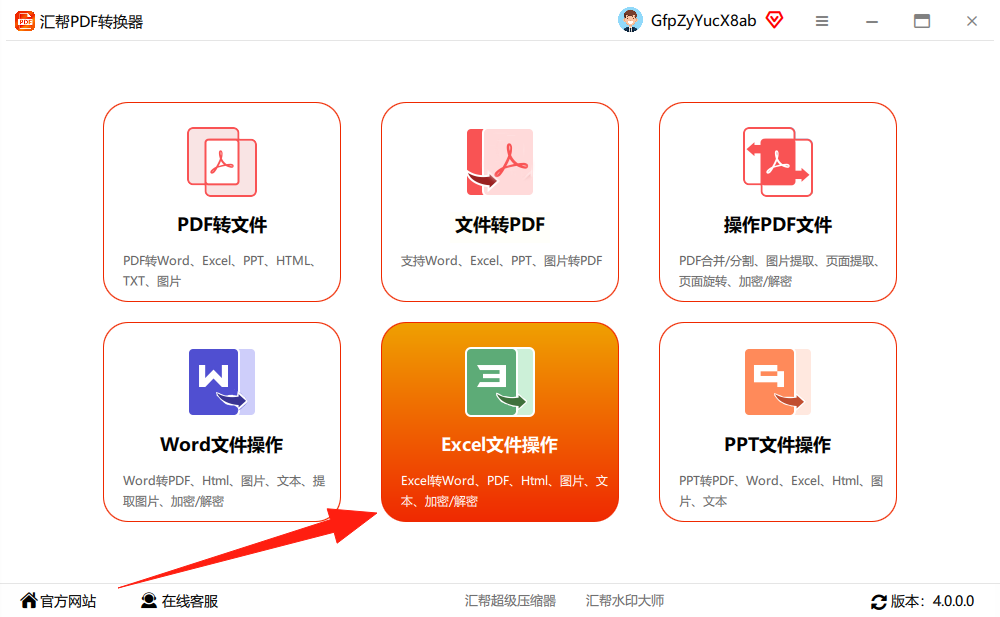
步骤二:在软件左侧的功能列表中,选择“Excel转Word”选项。右侧区域会显示文件上传界面,你可以通过拖拽或点击添加文件的方式导入需要转换的Excel文档,这个功能支持批量上传多个文件。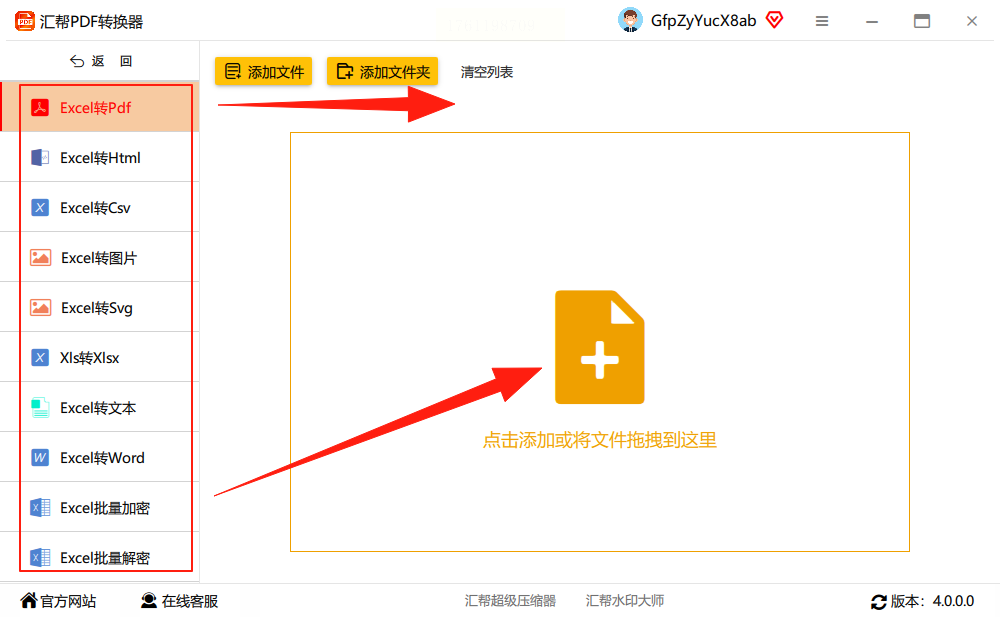
步骤三:成功导入文件后,在界面下方设置输出路径。系统默认会将转换后的文件保存在C盘桌面,你也可以根据需求自定义保存位置。确认设置无误后,点击“开始执行”按钮。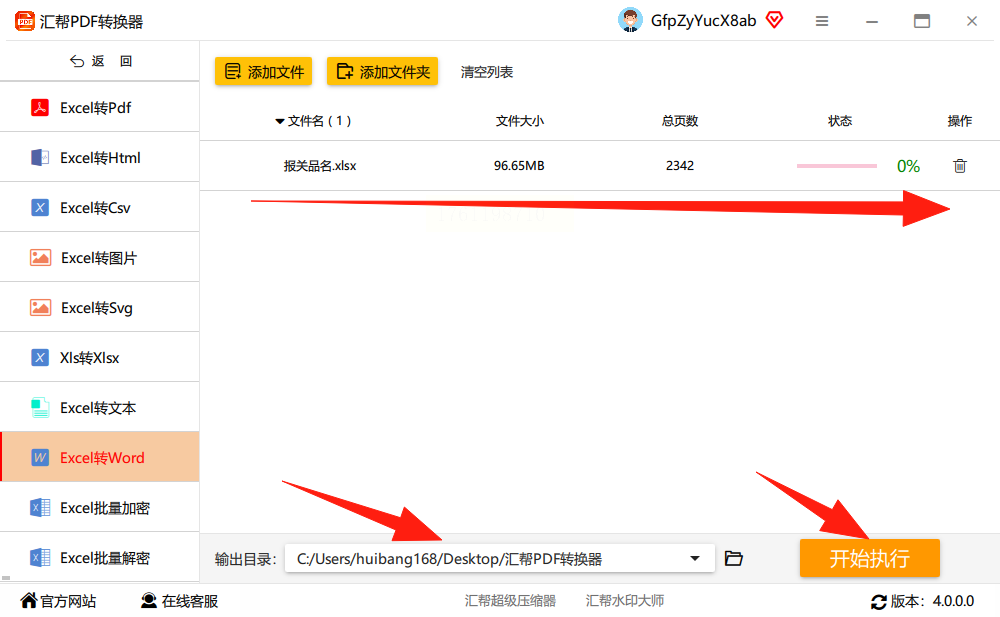
步骤四:转换过程中会显示进度条,完成后系统会提示转换成功。这时你会在设定的输出路径中找到新生成的Word文档,同时原始Excel文件会完好保留。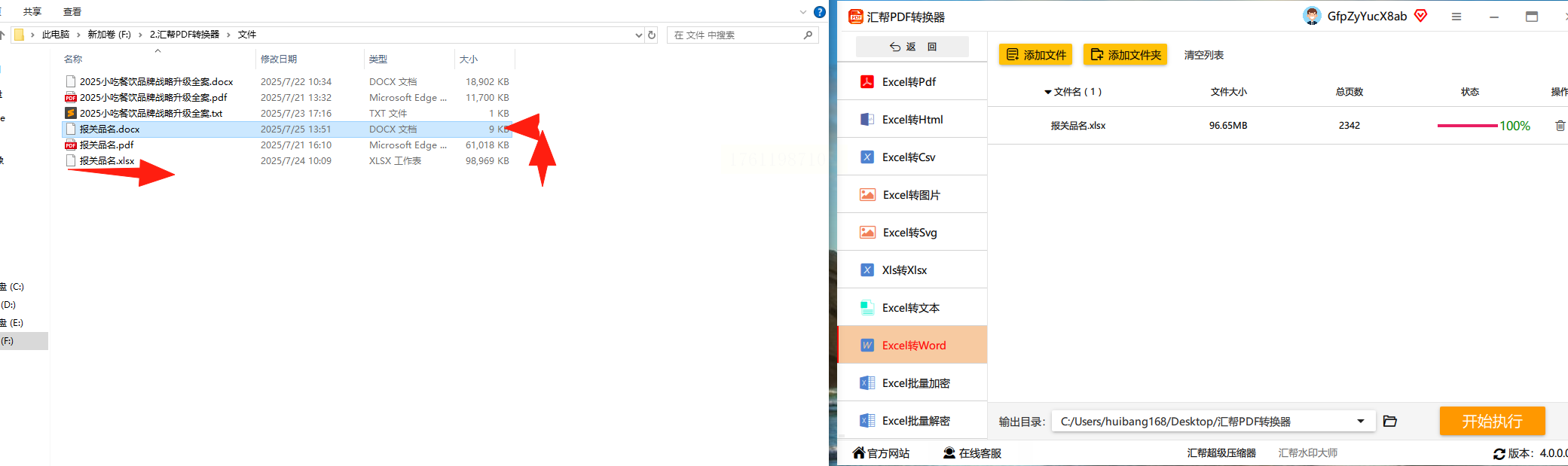
步骤一:打开你需要插入表格的Word文档,将光标定位到要插入表格的位置。
步骤二:点击Word顶部菜单栏的“插入”选项卡,在表格功能组中找到“表格”按钮,点击后在下拉菜单中选择“Excel电子表格”。
步骤三:这时文档中会嵌入一个空白的Excel表格界面,双击这个表格即可进入编辑模式。你会发现菜单栏变成了Excel的功能界面,可以像在Excel中一样输入数据、使用公式和函数。
步骤四:编辑完成后,只需在表格外的任意位置单击,就能退出编辑模式回到Word界面。如果需要再次修改表格内容,直接双击表格即可重新进入编辑状态。
步骤一:打开目标Word文档,将光标放在要插入Excel内容的位置。
步骤二:点击“插入”选项卡,在文本功能组中找到“对象”按钮,点击右侧的下拉箭头选择“对象”。
步骤三:在弹出的对象对话框中,选择“由文件创建”选项卡,然后点击“浏览”按钮找到需要插入的Excel文件。这里有个实用技巧:如果勾选“链接到文件”选项,当原始Excel文件内容更新时,Word中的内容也会同步更新。
步骤四:点击“确定”后,Excel文件会以表格形式或图标形式嵌入Word文档中。双击这个对象可以直接打开Excel进行编辑,修改后保存即可更新Word中的内容。
步骤一:打开需要转换的Excel文件,按下Alt+F11打开VBA编辑器。
步骤二:在编辑器中选择“插入”菜单下的“模块”,在新模块中输入转换代码。代码需要包含创建Word对象、传输数据等基本语句。
步骤三:编写完代码后,按F5键或点击工具栏中的运行按钮执行宏。系统会自动启动Word程序并将Excel数据传输到新文档中。
步骤四:打开生成的Word文档,检查数据是否完整传输。如果有格式问题,可以在Word中直接调整表格样式和布局。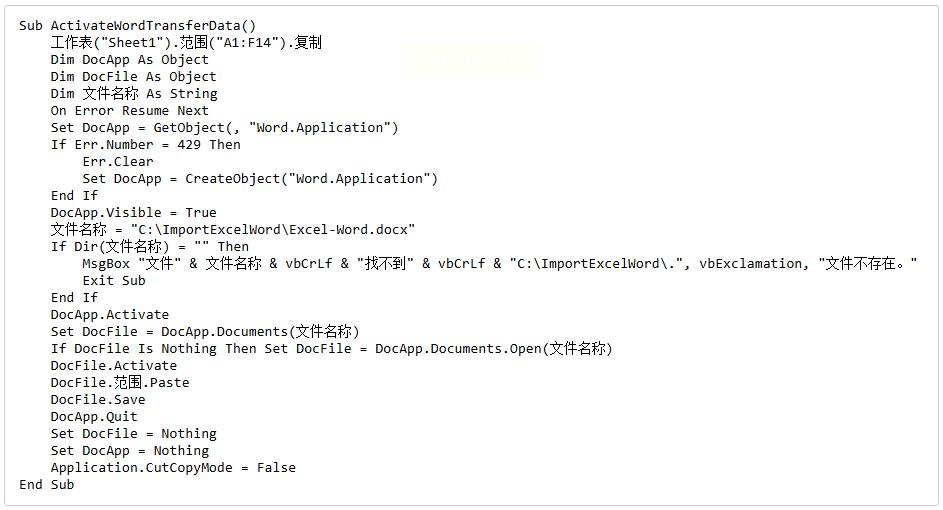
步骤一:在Excel中打开需要转换的文件,点击“文件”菜单选择“另存为”。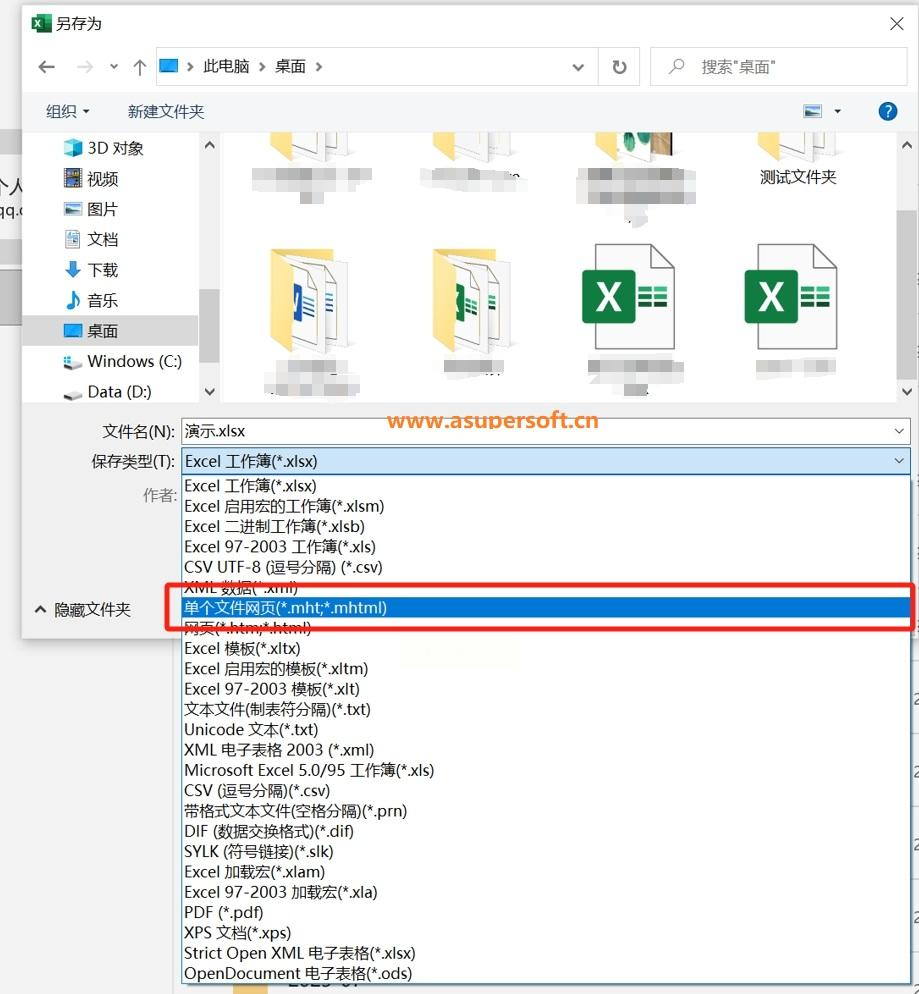
步骤二:在保存类型中选择“单个文件网页”,注意不要直接点击保存,而要点击下方的“发布”按钮。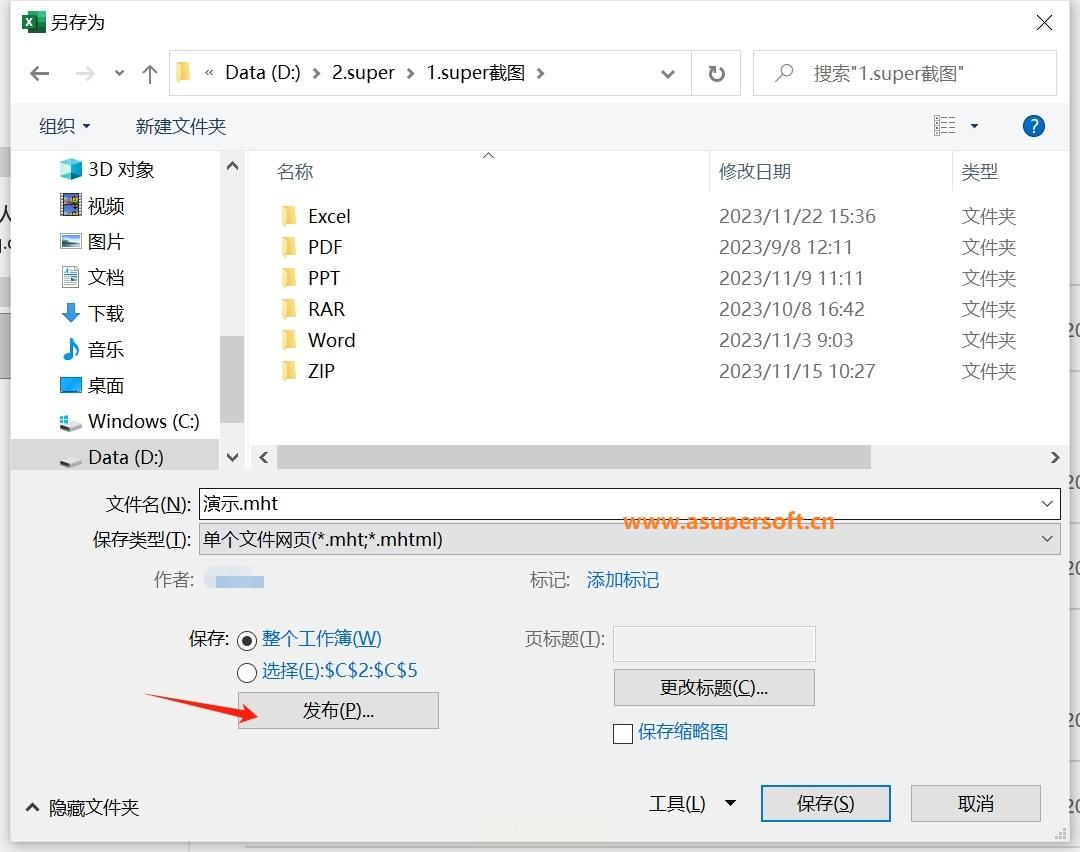
步骤三:在弹出的发布窗口中,选择要转换的工作表区域,勾选“在浏览器中打开已发布的网页”选项,然后点击“发布”。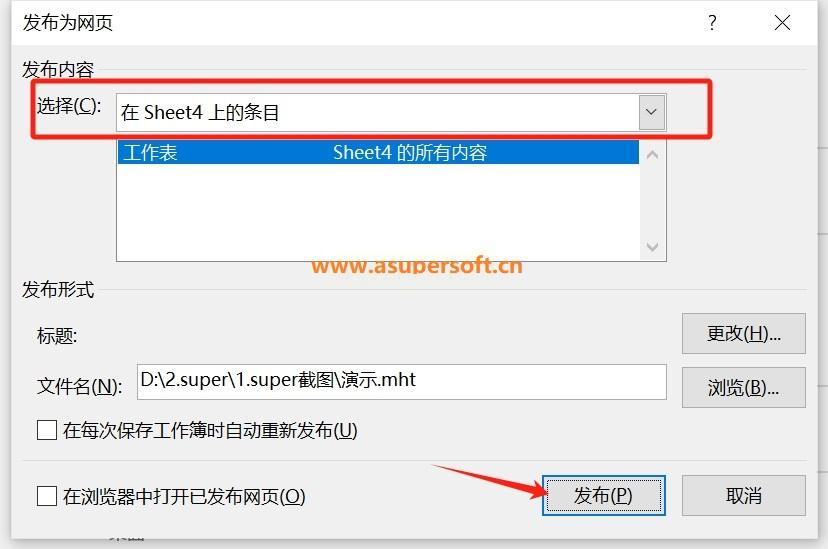
步骤四:用浏览器打开生成的网页文件,全选内容并复制,然后粘贴到Word文档中。或者直接用Word打开这个网页文件,再另存为Word格式。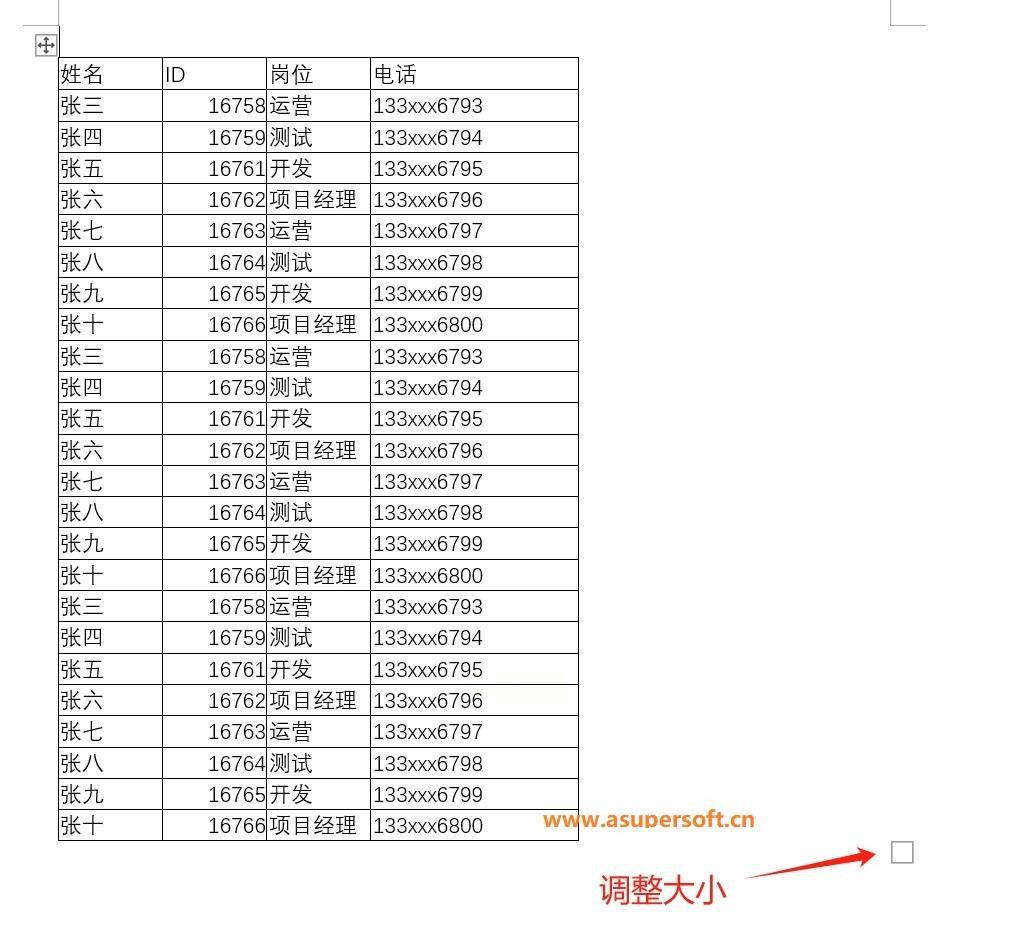
步骤一:打开浏览器,访问任意一个可靠的在线文件转换网站。
步骤二:在网站首页找到文件转换功能,选择“Excel转Word”选项。
步骤三:点击上传按钮,选择需要转换的Excel文件。大部分在线工具都支持拖拽上传,操作起来很方便。
步骤四:等待文件上传完成后,点击转换按钮。转换过程通常只需要几秒钟到几分钟,具体时间取决于文件大小和网速。
步骤五:转换完成后点击下载按钮,将Word文档保存到电脑本地。建议立即打开检查转换效果,确保内容完整无误。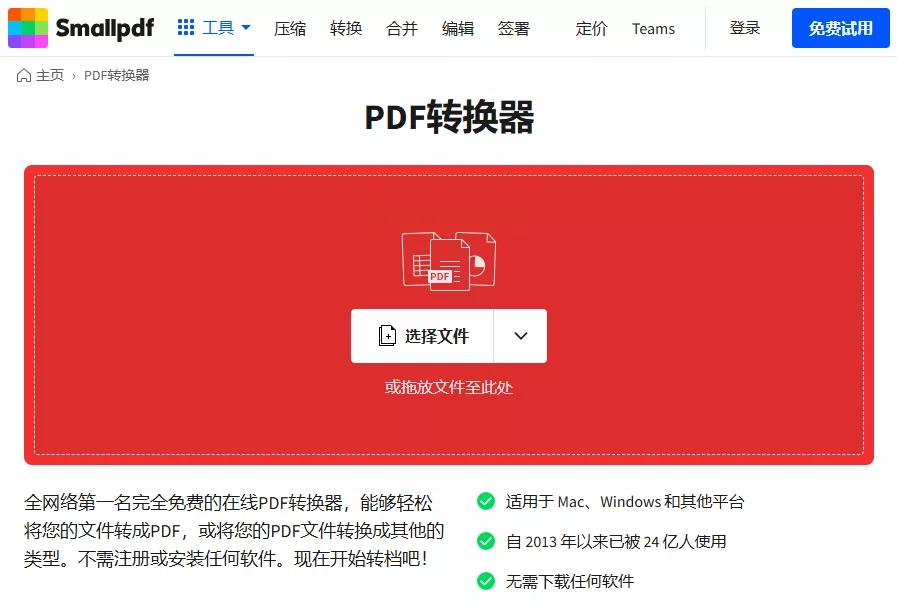
步骤一:在Excel中选择需要转换的单元格区域,按Ctrl+C复制选中的内容。
步骤二:切换到Word文档,在要插入表格的位置点击右键,选择“选择性粘贴”。
步骤三:在弹出的对话框中选择“Microsoft Excel工作表对象”,这样粘贴的内容会保持表格格式,并且可以双击进行编辑。
步骤四:如果只需要保留文本和基础格式,可以选择“带格式文本”选项。这种方法适合简单的表格转换,能最大程度保持原样式。
步骤一:打开Word文档,进入“邮件”选项卡,点击“开始邮件合并”选择“普通Word文档”。
步骤二:选择“选择收件人”下的“使用现有列表”,找到并打开你的Excel数据源文件。
步骤三:在需要插入数据的位置点击“插入合并域”,选择对应的字段名称插入到文档中。
步骤四:完成所有字段插入后,点击“完成并合并”选择“编辑单个文档”,即可生成包含所有Excel数据的新Word文档。
步骤一:在Excel中将文件另存为PDF格式,选择“文件”菜单中的“导出”功能。
步骤二:使用任意PDF转Word工具,将刚才生成的PDF文件转换为Word格式。
步骤三:在Word中打开转换后的文档,检查表格和数据是否完整。由于经过两次转换,可能需要手动调整一些格式细节。
步骤四:这种方法虽然步骤较多,但在其他方法效果不理想时,往往能取得不错的效果。
常见问题解答
转换后的Word文档中表格格式混乱怎么办?这种情况通常是因为原Excel表格过于复杂,建议先简化Excel中的表格样式,或者尝试使用“插入为对象”的方法,这种方法能更好地保持原始格式。
为什么转换后部分公式显示为错误值?这是因为Word不支持Excel的公式运算,转换过程中公式会自动转为数值。如果需要在Word中展示动态计算结果,建议使用插入电子表格的方法。
转换后的文档出现乱码是什么原因?这可能是由于字体兼容性问题导致的,建议在转换前将Excel中的特殊字体改为常用字体,或者确保目标电脑安装了相应字体包。
如何保持Excel中的超链接在Word中有效?使用复制粘贴方法时,记得选择“保留源格式”选项。如果使用转换器软件,要确保在设置中开启了“保留超链接”功能。
通过以上九种方法的详细介绍,相信你已经对Excel转Word的各种方式有了全面了解。
需要注意的是,没有一种方法是完美无缺的。简单的复制粘贴可能丢失格式,专业的转换软件需要安装程序,在线工具则依赖网络环境。重要的是找到最适合自己当前需求的那个方案。对于日常使用,建议掌握两到三种方法,以应对不同的转换需求。
文件格式转换是数字办公中的基础技能,熟练掌握这些技巧能显著提升工作效率。随着办公软件的不断更新,未来可能还会出现更多便捷的转换方式。但无论工具如何变化,理解数据转换的基本原理才是最重要的。希望本文介绍的方法能为你带来实质性的帮助,让你在处理文档转换时更加从容自信。
如果想要深入了解我们的产品,请到 汇帮科技官网 中了解更多产品信息!
没有找到您需要的答案?
不着急,我们有专业的在线客服为您解答!

请扫描客服二维码